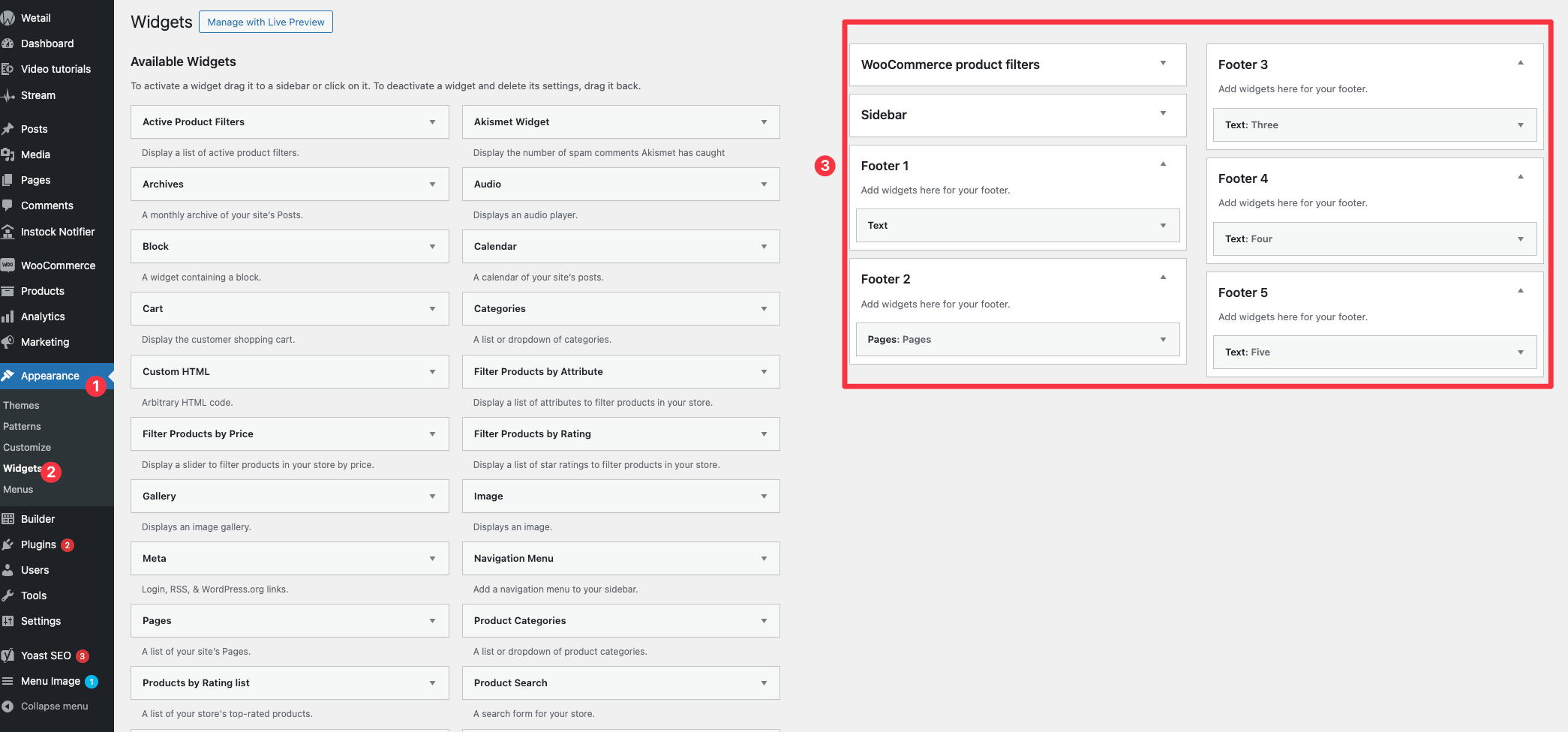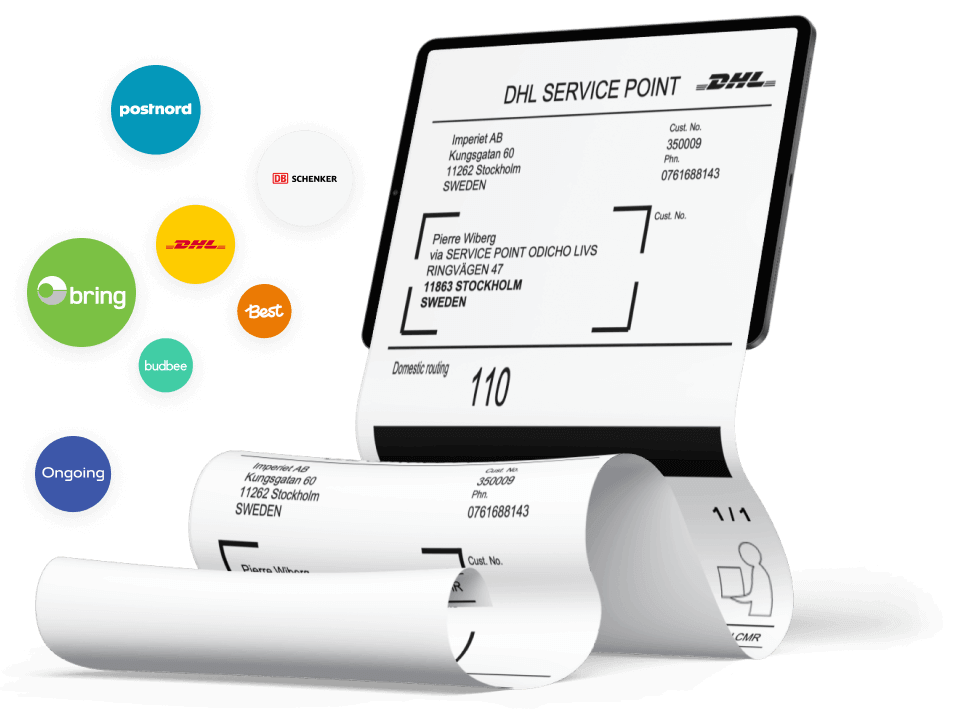
Testa Wetail Shipping riskfritt!
Modern frakttjänst. Designad för WooCommerce.
Konfigurera tema
1. Aktivera Anpassaren
Genom att aktivera Anpassaren kan du personalisera din e-handel, allt från att lägga till logotype, ändra färger och typsnitt. Allt sker i realtid så man ser vilka ändringar man gör på sin shop.
Du hittar Anpassaren i WordPress topmeny.
Alternativt hittar du den i admin under Utseende -> Anpassa
2. Ställ in ditt tema
Till vänster på skärmen fälls det ut en meny där du kan ändra alla dina temainställningar. Varje tema har lite olika inställningar men de flesta har iaf en hel del liknande inställningar. För att ställa in ditt tema är det enklare att utföra arbetet när dina artiklar, menylänkar och widgets är på plats.
3. Konfiguration
För att anpassa temat delas inställningarna in i olika sektioner. T.ex hanterar du headerns design under fliken Header och butikens inställningar under WooCommerce. Kika på filmen här nedan för att få en snabb introduktion.
4. Konfigurera footern
För att redigera footern på din webbplats, följ dessa steg:
- Navigera till Widgets-sektionen:
- Gå till Utseende i din WordPress-menyn.
- Klicka på Widgets.
- Konfigurera din footer:
- I Widgets-sektionen ser du olika widget-alternativ som kan användas.
- Dra och släpp de önskade widgetarna till de olika kolumnerna i footern.
- Anpassa widgetarna:
- Efter att du har placerat widgetarna i de önskade kolumnerna, kan du anpassa varje widget enligt dina behov.
- Klicka på varje widget för att göra specifika inställningar och anpassningar.
- Spara ändringarna:
- Se till att spara dina ändringar efter att du har anpassat dina widgetar för att de ska synas korrekt i footern på din webbplats.
Med dessa steg kan du enkelt redigera och anpassa footern på din webbplats för att passa dina behov och din design.
Övriga tjänster
-
Utveckla er e-handel
Vi bygger allt från specialplugins till premium e-handelsplatser
-
Premium hosting
Med modern serverstruktur maxar du din e-handels hastighet
-
Komplexa integrationsflöden
Wetail iPaas aggregerar data och hanterar komplexa integrationer mellan flera olika system